Лучшее в ios 11. Пароль для подключения к компьютеру. Как активировать экспериментальные функции Safari
Наряду с бесчисленными маленькими и практичными нововведениями, iOS 11 получила и абсолютно новые функциональные возможности, которыми должна обладать современная операционная система для мобильных устройств. Мы внимательно тестировали iOS 11 начиная с первой «Beta» и теперь представляем вам шесть её самых крутых функций.
Apple заботится о своих смартфонах и планшетах. Даже пользователи находящихся «в преклонных годах» и еще получат возможность обновить операционную систему своих устройств до iOS 11. Как для iPhone, так и для iPad новая версия iOS содержит множество нововведений - прежде всего планшеты серии «Pro» станут еще совершеннее и получат такие функции, как файловый менеджер, новую панель Dock для приложений, а также Drag&Drop и расширенные возможности режима многозадачности.
1 Менеджер файлов
С iOS 11 наконец-то появится то, чего поклонники компании Apple ждали уже очень давно: менеджер файлов! Однако он будет далеко не таким мощным, как, например, аналогичное приложение под Android - в частности, вы не получите прямого доступа к файловой системе, но, тем не менее, вы теперь наконец-то сможете копировать файлы из облачного хранилища просто на устройство.
В пределах данного приложения вы сможете получить предпросмотр всех известных форматов файлов, например, изображений или текстовых документов. Кроме того, вы сможете просматривать все файлы и папки в соответствии с тэгами.
2 Настоящая многозадачность и Drag&Drop
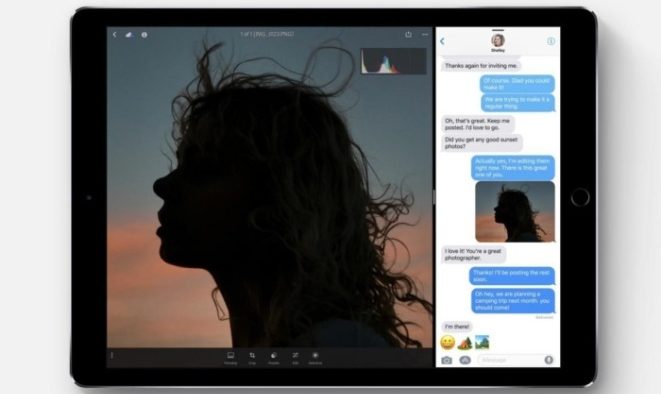
С iOS 11 компания Apple наконец-то внедряет систему многозадачности, которая действительно заслуживает такого названия. Для этого вам просто нужно «вытянуть» приложение из Dock и через Slide Over или Split View разместить его на экране так, например, чтобы можно было одновременно делать заметки и прокручивать приложение для просмотра новостей.
Благодаря такому режиму работы становится возможным, например, простое перетягивание картинки с веб-сайта прямо в электронное письмо. Посредством поддержки функционала Drag&Drop это делается очень легко: просто передвигайте картинку, ссылку или документ из одного окна в другое - все происходит сразу и безупречно.
Если во время работы вы любите просматривать видеозаписи, благодаря многочисленным возможностями индивидуальной настройки теперь и это проблемой не станет: в iOS 11 вы можете воспроизводить видео всегда на переднем плане, даже если уже используете два открытых окна.
3 Обновленный «Пункт управления»
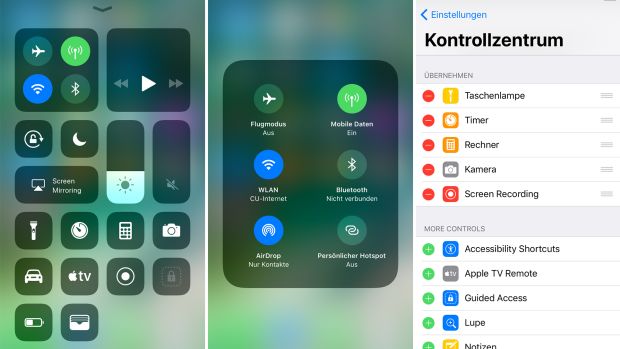
В iOS 11 «Пункт управления» оказывается переделанным коренным образом, новым здесь является не только дизайн. Теперь «Пункт управления» в настройках можно изменять, добавляя различные ярлыки, удаляя их или переупорядочивая.
Делая свайп снизу вверх, с помощью более сильного нажатия, которое распознается системой 3D Touch, вы можете увеличить соответствующий виджет, чтобы открыть для просмотра еще большее количество опций. В частности, такие приложения, как Apple TV Remote или Wallet можно вызвать значительно быстрее из любого другого приложения.
4 Live Photo получили больше функций
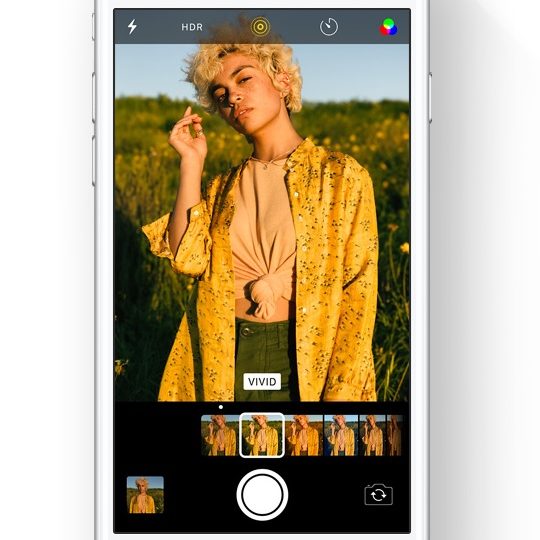
Теперь Live Photo можно снабдить такими эффектами, как закольцованность или длинная экспозиция. Наконец-то можно выбирать и «стартовый» кадр - раньше это было невозможно. Кроме того, с iOS 11 пользователи получат в свое распоряжение новые фильтры для оптимизации полученных снимков с помощью буквально одного клика.
А еще новый «High Efficiency Image File Format» делает возможным сохранение сделанных фотографий на и с меньшим размером файлов, но с сохранением неизменным уровня качества. По нашим субъективным ощущениям мы это можем подтвердить: хотя размер файла с изображением вместо 2,6 Мбайт на кадр снизился до «всего» 1,5 Мбайт, различий в плане качества мы установить не смогли.
5 Больше никогда не будет слишком мало памяти
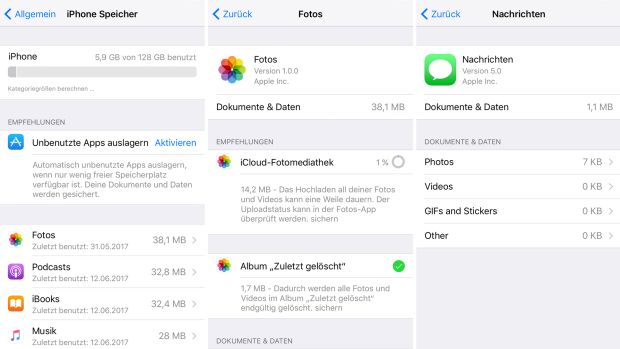
Известная проблема: довольно часто встроенной памяти на iPhone или iPad становится недостаточно. Так как возможности расширить её с помощью соответствующей карты памяти не существует, это очень быстро может стать настоящей проблемой. Наконец-то от Apple поступает необходимая помощь: кроме того, что с помощью нового видеоформата уменьшаются размеры изображений и видеозаписей, скоро и установленные программы будут требовать меньше места.
В частности, теперь стало возможным удалять те приложения, которые вам в настоящее время не нужны. При этом с iOS-устройства удаляются не только выбранные приложения, но и относящиеся к ним данные. Однако, все персональные данные в зашифрованном виде сохраняются в iCloud, а затем могут быть восстановлены на устройстве при повторной инсталляции приложения, которое вы снова пожелали использовать.
6 Заметки со сканером
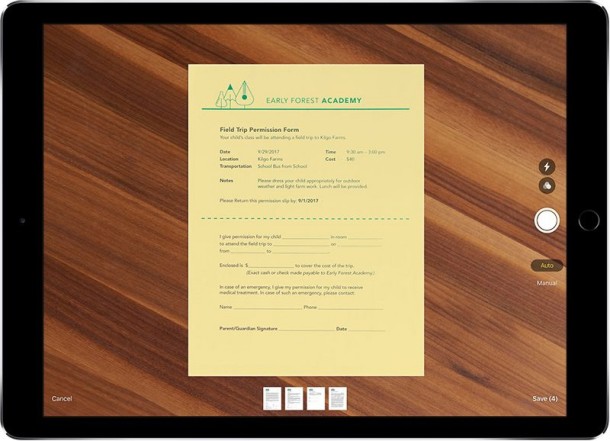
В приложении «Заметки» появился новый сканер документов, при помощи которого вы можете просто снимать распечатанные страницы и затем обрабатывать их. Приложение автоматически подравнивает края, а если вы являетесь пользователем iPad Pro, то с помощью Apple Pencil и Markup сможете помимо прочего заполнять пустые поля, например, чтобы подписать документ.
Особенно круто: благодаря значительно улучшенному распознаванию рукописного текста, в Finder можно осуществлять поиск даже по сделанным от руки заметкам.
Фирменная операционная система от Apple – iOS 11 полна новых функций. Но не обо всех из них компания рассказала на презентации. Galagram представляет топ самых интересных скрытых функций и возможностей в iOS 11 и рассказывает обо всех секретах прошивки. Мы уверены, что вы откроете для себе много нового, полезного и интересного, поехали!
Темная тема iOS 11 – как включить
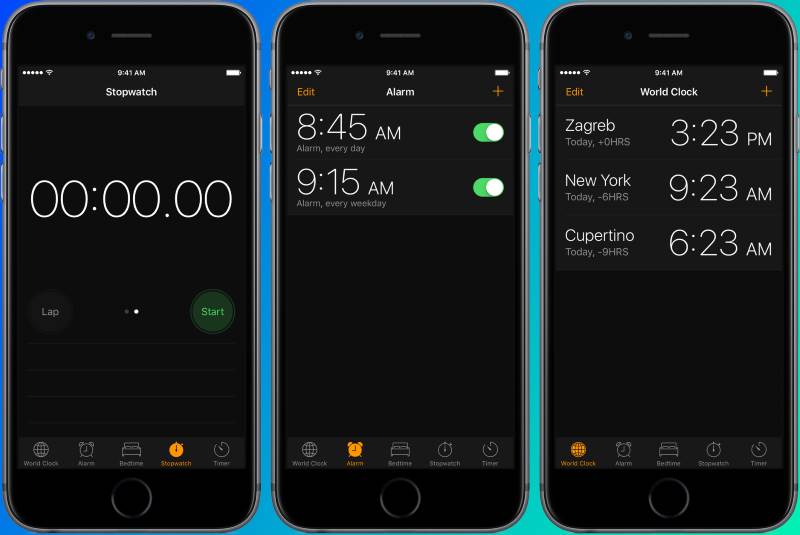
Первый секрет: в iOS 11 есть темная тема или темный режим. Чтобы включить эту функцию, перейдите в Настройки > Основные > Доступ > Показать номера> и включите Интеллектуальную Инверсию . Это позволит использовать системный темный режим, но проблема в том, что некоторые приложения не имеют поддержки этого режима для нормального использования.
Да и приложения, у которых уже есть ночной режим, выглядят не очень красиво, если вы включите Invert Colors. Во многих играх цвета портятся и сильно искажают картинку. Но есть и другие приложения от Apple, в которых темный режим работает нормально и даже помогает с комфортом пользоваться смартфоном в темное время суток. Среди них: почта Mail, браузер Safari и плеер Apple Music.
Как переключить AirDrop через настройки
Теперь AirDrop можно включить или отключить прямо в настройках. Откройте Настройки > Основные > AirDrop и активируйте или выключите. Раньше это было возможно сделать только через Центр управления (нижняя шторка).
Как создать PDF-файл в Safari
Как выключить iPhone через Настройки
Если ваш iPhone или iPad поврежден и у него не работает клавиша выключения, попробуйте этот способ выключения смартфона через приложение “Настройки”. Для этого откройте Настройки > Общие и прокрутите страницу вниз. Здесь вы увидите кнопку “Завершение работы”, которая позволяет отключить ваше устройство на iOS 11. Если ваша кнопка питания сломана, это наверное, единственный способ выключить телефон или планшет.
Как активировать экспериментальные функции Safari
Впервые Apple предоставляет вам доступ к некоторым экспериментальным функциям Safari в iOS. Для активации, откройте Настройки > Safari > Дополнительно > “Экспериментальные функции”. Здесь вы можете включить множество функций, таких как Link Preload, которые могут ускорить просмотр страниц. Тем не менее, большинство людей не поймут, что делают эти функции, так что лучше не включать то, чего вы не понимаете.
Как блокировать рекламу в Safari
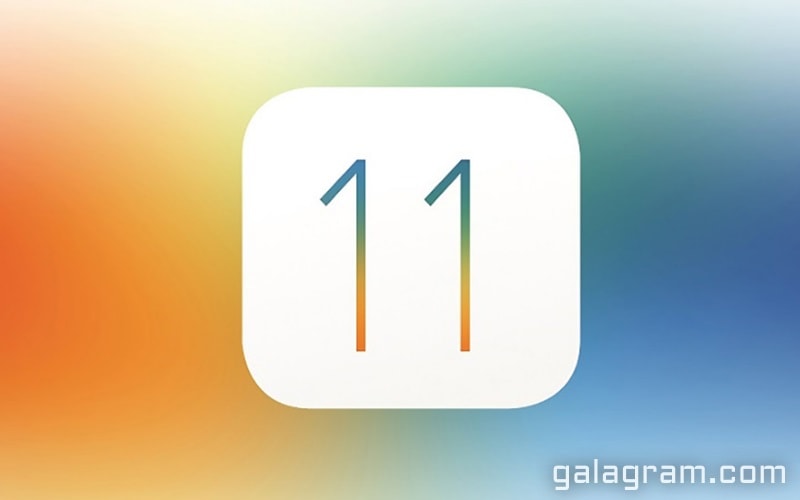
С выходом iOS 11 в Safari появилась новая функция «Предотвращение рекламных отслеживаний», которая не позволяет рекламодателям отслеживать вас через Интернет. Он удаляет определенные файлы cookie, чтобы предотвратить это, и, естественно, рекламные компании (вроде Google) не рады такой функции. Зато ваш пользовательский опыт будет на высоте.
Новые эффекты в iMessage
В фирменном приложении iMessage появилось два новых эффекта: Spotlight и Echo. Spotlight помещает ваше сообщение в центр внимания, в то время как Echo повторяет текст на экране несколько раз. Для этого нужно нажать на синюю стрелочку в сообщениях и выбрать интересующий вас эффект для отправки SMS.
Как отключить автовоспроизведение видео и просьбы поставить оценку приложению в AppStore
Откройте Настройки > “iTunes и App Store”. Здесь вы можете отключить рейтинги и обзоры приложений и надоедливый автозапуск видео. Это избавит вас от этих раздражающих подсказок для оценки приложений и автоматического воспроизведения видео в совершенно новом магазине приложений.
Как включить фонарик и регулировать яркость
![]()
В iOS 11 фонарик имеет четыре уровня яркости вместо трех. Чтобы запустить фонарь, просто откройте “Центр управления” и нажмите и удерживайте значок фонарика, чтобы выбрать уровень яркости.
Как скрыть уведомления iMessage
Если вы не хотите получать уведомления от каких-то номеров, контактов или спам-рассылок, вы можете быстро выключить оповещения для этих номеров телефона. На главном экране в iMessage проведите по экрану влево от сообщения, которое вы хотите отложить, и нажмите «Скрыть оповещения».
Как отключить автоматические подключение к Wi-Fi
Если в вашем доме или на рабочем месте имеется несколько сетей Wi-Fi, и вы устали от того, что ваше iOS устройство автоматически присоединяется к более медленным сетям, вы можете попросить его не присоединяться к определенным сетям автоматически.
Перейдите в Настройки > “Wi-Fi” и коснитесь значка i рядом с сетью Wi-Fi, к которой вы подключены. Теперь отключите автоподключение. Таким образом, пароль Wi-Fi будет сохранен, но вы не будете подключаться к сети автоматически, а только по нажатию на ее значок в настройках.
Как сканировать QR-коды камерой в iOS
Приложение камеры на iOS 11 теперь может сканировать QR-коды. Для этого не нужно ничего настраивать. Просто наведите камеру на любой QR-код, и она отсканирует его и выполнит переход по ссылке либо выполнит действие. Однако будьте внимательны, некоторые QR-коды запрограммированы на отправку денег с вашего смартфона.
Как написать сообщение Siri
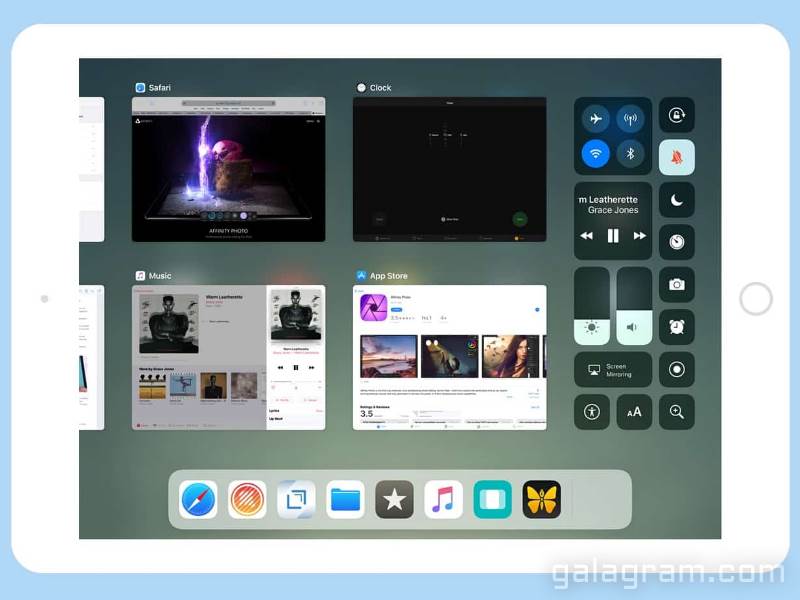
Разговаривать с Siri не всегда удобно, с приходом iOS 11 у вас появилась возможность отправлять сообщения голосовому помощнику при помощи сенсорного ввода. Чтобы написать Siri, откройте Настройки > Основные > Доступ > “Написать Siri”.
Постоянные уведомления
Ваш смартфон получает множество уведомлений в день. Чтобы не терять самые важные из них, откройте Настройки > «Уведомления» и выберите приложения, для которых вы хотите включить постоянные уведомления. Теперь коснитесь иконки “Persistent”, которая находится под синим значком, представляющим ваше устройство iOS.
Как авторизироваться в приложениях через iCloud Keychain
Если вы используете iCloud Keychain для хранения ваших паролей, вы можете использовать это для входа в приложения. Раньше вам приходилось копировать и вставлять свои учетные данные, но в iOS 11 вы увидите значок “Keychain” над клавиатурой для быстрого входа в программу или аккаунт.
Как включить автоответчик на iPhone
Бывают моменты, когда вы заняты и не можете коснуться телефона: вождение авто, поездка на велосипеде или банальное приготовление еды. Теперь ваш iPhone может автоматически отвечать на телефонные звонки. Откройте Настройки > Основные > Доступ > Маршрутизация вызовов > «Автоответчик». Включите его, а затем вы можете установить, сколько секунд ваш телефон должен подождать, прежде чем автоматически отвечать на вызов.
Как сканировать документы в приложении Заметки
В настоящее время приложение “Заметки” стало очень надежным и полезным в iOS 11. Оно может сканировать документы и даже позволяет добавлять таблицы. Заметки в iOS 11 позволяют быстро нанести рисунок на документ или заметки. Чтобы сканировать документы, просто откройте “Заметки”, нажмите кнопку “Плюс” и выберете «Сканировать документы».
И еще одно о заметках в iOS: если у вас есть iPad Pro, вы можете дважды нажать на экран блокировки с помощью Apple Pencil, чтобы быстро открыть приложение “Notes” и сразу начать создавать вашу заметку, это удобно и практично.
Как настроить Центр управления под себя
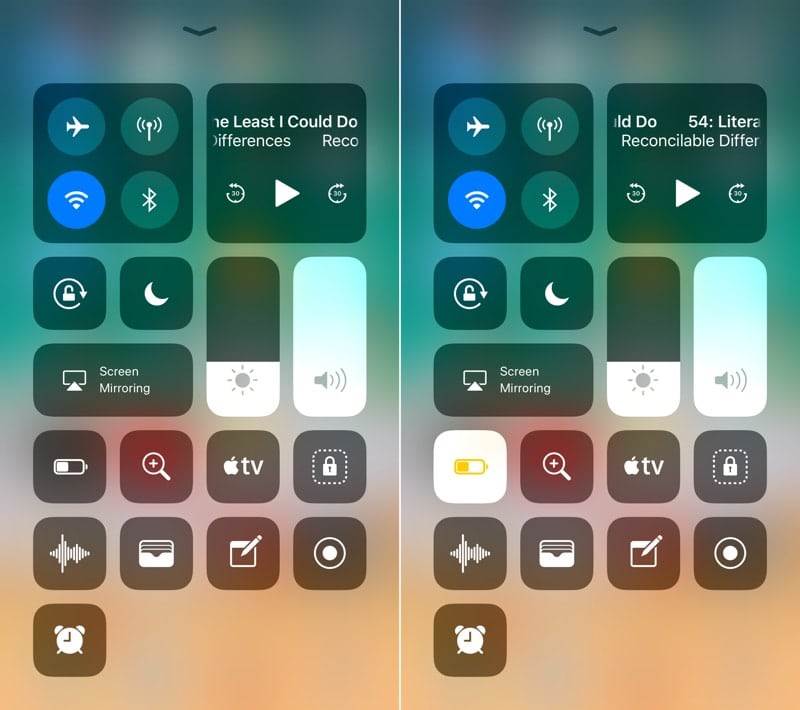
Если вам не подходят стандартное расположение ярлыков в “Центре управления”, вы можете настроить их по своему усмотрению. Просто откройте Настройки > Центр управления > “Настроить элементы управления”. Здесь вы можете добавлять или удалять приложения из Центра управления и выбирать их положение – как вам угодно.
Пароль для подключения к компьютеру
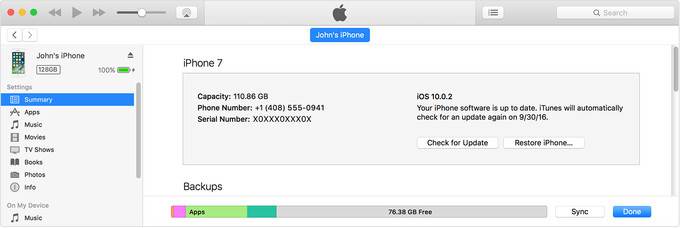
Если вы подключаете устройство iOS к компьютеру и подключаете его к iTunes, вам необходимо будет ввести свой пароль отдельно для доступа к данным на устройстве. Раньше вам просто нужно было разблокировать устройство и нажать клавишу “Trust” (доверять).
Ну как вам подборка секретов iOS 11? Расскажите нам в комментарии, что вам понравилось в системе больше всего. Если нашли для себя что-то новенькое, не забывайте делиться этой статьей в своих мессенджерах и социальных сетях.
Новая операционная система iOS 11 для устройств компании Apple стала доступна пользователям iPhone и iPad по всему миру, передает Sputnik Беларусь.
Обновиться до 11-й версии ОС могут пользователи, у которых модели iPhone от 5s и новее, а также владельцы планшетов iPad Mini 2 и более поздних версий.
Как обновиться до iOS 11?
Уже с вечера вторника в настройках вашего «яблочного» гаджета доступна новая версия операционной системы. Для установки необходимо зайти в «Основные», затем - в «Обновление ПО», где пользователю предлагается скачать новую iOS.
Операционная система может быть уже закачана на смартфон или планшет, если такое позволяют настройки и доступ к интернету. «Весит» iOS 11 более 1,7 Гб, поэтому закачка займет некоторое время.
После скачивания новой «оси» будет предложено ее установить - это займет еще некоторое время.
Что нового в iOS 11?
Компания Apple внесла в свою операционную систему самые значительные изменения за последнее время. Так, радикально изменился дизайн пункта управления и кнопок - даже в калькуляторе. Иначе сейчас отображаются индикаторы связи и иконки в настройках.
Одна из главных новинок iOS 11 касается камеры: для нее разработали несколько новых фотофильтров, а также добавили возможность редактировать Live Photo, работая таким образом с выдержкой снимка.
Появилось на iPhone и iPad и новое приложение - «Файлы». Там пользователи будут иметь доступ ко всем закачанным в iDrive и iCloud документам, фотографиям и видео. «Умнее» становится и Apple Music - программа будет следить, какая музыка нравится владельцу устройства, и выдавать более точные рекомендации.
Кроме того, теперь возможно редактировать снимки экрана и сканировать изображения и текст для «заметок». Полный перечень новинок вам представит сам гаджет при помощи приложения «Советы».
Какие отзывы об iOS 11?
У большинства обновившихся пользователей новая версия операционной системы вызвала восторженные отзывы. Ряд изменений в iOS давно назрели: в том числе возможность редактировать снимки экрана и новые функции в «заметках».
Нравится пользователям и новый дизайн в iOS 11 - он стал более современным, а переключаются экраны теперь значительно быстрее.
В этом году я не следил за всеми бетами #Ios и знакомство с новой состоялось в момент релиза. Честно скажу на #Ipad выглядит шикарно!
Поставила 11 IOS и кайфую😍#11ios
К дизайну 11 iOS есть свои претензии, но за новые «Заметки» - благодырь!
Можно ли откатиться с iOS 11?
Если пользователь столкнулся с некоторыми «багами» новой операционной системы в Touch Pad и иных функциях iPhone и iPad, то Apple сохраняет возможность «откатить» гаджет на предыдущую версию операционной системы.
Сделать это можно при помощи «резервной копии», сохраненной в iCloud или iTunes. Как альтернатива - можно скачать файл «оси» из интернета, однако сохранность устройства тогда никто не гарантирует.
После «откатки» iOS все проблемы с гаджетом должны исчезнуть. Пока сообщений о массовых багах после обновления операционной системы не поступало.
